CTF Yükleyici Windows 10'da Çalışmayı Durdurdu (08.13.25)
Görev Yöneticisi'ni yalnızca CTF Yükleyici işleminin CPU'nuzun büyük bir bölümünü tükettiğini öğrenmek için başlattınız. Ve şimdi, kendinizi sorunu çözmek için mücadele ederken buluyorsunuz. Nereden başlarsın? Bununla nasıl başa çıkıyorsunuz?
Üzülmeyin. Birçok Windows kullanıcısı aynı sorunu yaşadı. Hatta CTF Yükleyici sürecinin bir tür kötü amaçlı yazılım varlığı veya virüs olduğunu düşündüler ve bu da süreci devre dışı bırakmanın yollarını bulmaya karar vermelerine neden oldu. Ancak soru şu: “Ctfmon.exe işlemini devre dışı bırakmak sorunu çözüyor mu?”
Sorunu daha iyi anlamak için önce CTF Yükleyici (ctfmon.exe) işlemi hakkında hızlı bir açıklama ile başlayalım.
CTF Yükleyici (ctfmon.exe) İşlemi: Bilmeniz Gerekenler 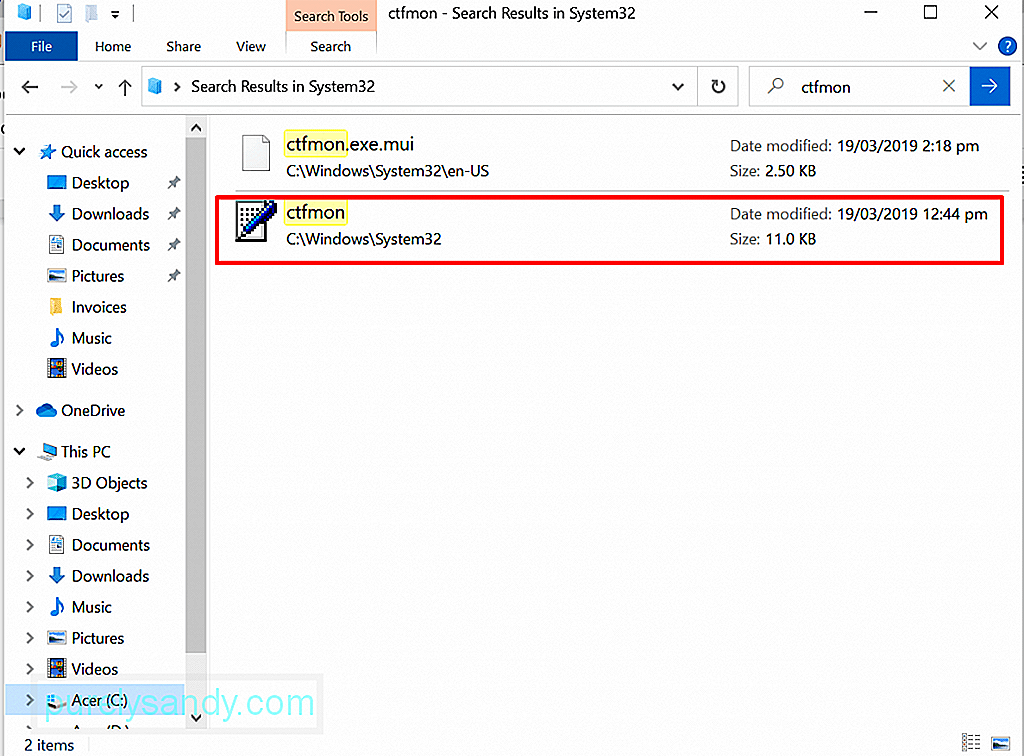 Windows üzerindeki bazı EXE işlemlerinin, uygulamaların ve programların sorunsuz çalışmasına yardımcı olmak için çağrıldığı bilinmektedir. Bu süreçlerin bazıları çok önemliyken, diğerleri sadece programların performansını artırmak için tasarlanmıştır. CTF Yükleyici işlemi, gerekli olmayan işlemler arasındadır.
Windows üzerindeki bazı EXE işlemlerinin, uygulamaların ve programların sorunsuz çalışmasına yardımcı olmak için çağrıldığı bilinmektedir. Bu süreçlerin bazıları çok önemliyken, diğerleri sadece programların performansını artırmak için tasarlanmıştır. CTF Yükleyici işlemi, gerekli olmayan işlemler arasındadır.
Pro İpucu: Bilgisayarınızı, sistem sorunlarına veya yavaş performansa neden olabilecek performans sorunları, gereksiz dosyalar, zararlı uygulamalar ve güvenlik tehditleri için
tarayın. .
Özel teklif. Outbyte, kaldırma talimatları, EULA, Gizlilik Politikası hakkında.
Ortak Çeviri Çerçevesi veya CTF Yükleyici, Alternatif Kullanıcı Girişi Metin Girişi İşlemcisini ve Microsoft Office Dil Çubuğunu etkinleştirmekten sorumlu olan süreçtir. İşi, kullanıcıların bir kez yüklendikten sonra farklı giriş dilleri arasında geçiş yapmasına izin vermektir.
Bu işlem, çeşitli Microsoft uygulamalarının ses tanıma ve el yazısı işlevlerini de yönetir ve destekler. MS Office programlarını kullandığınızda, bu yardımcı program çalışır ve işlemi Görev Yöneticisi'nde çalışır.
Yasal bir CTF Loader EXE dosyası genellikle C:/Windows/System32 veya C:/Windows/ içinde depolanır. SysWOW64 klasörü.
CTF Loader Process bir Virüs mü?Şimdi, nasıl çalıştığını bilmediğiniz ve bilgisayarınız açıldığında otomatik olarak başladığı için CTF Loader işleminin bir virüs olduğunu düşünebilirsiniz. yukarı. Ancak gerçekte, herhangi bir kötü amaçlı yazılım varlığı veya virüsle ilişkili değildir. Evet, virüs saldırılarına açık olduğunu bildiğimiz bir EXE dosyası olabilir. 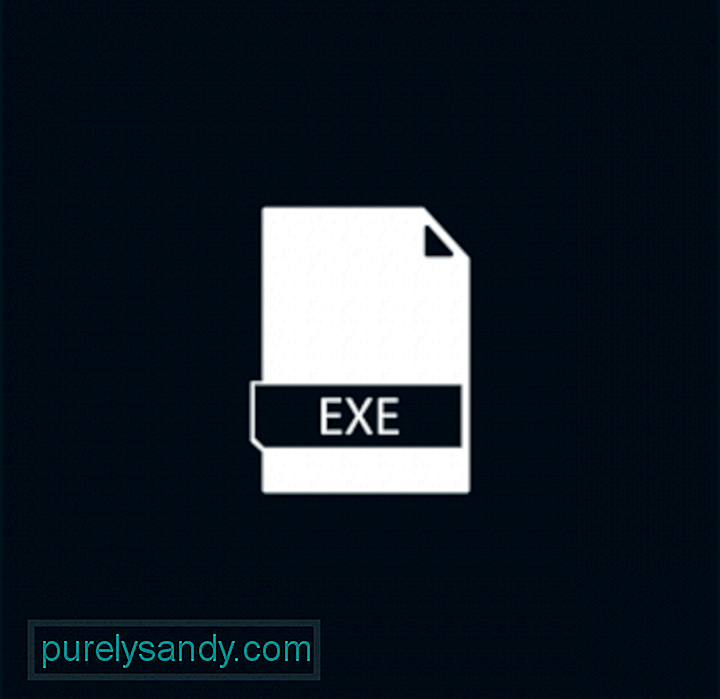
Bugüne kadar bunun gayrimeşru bir süreç olduğunu gösteren hiçbir kanıt olmasa da, bunun güvenli bir süreç olduğu da söylenemez. Bir EXE dosyası olduğu göz önüne alındığında, virüs saldırılarına yabancı olmadığını düşünmeliyiz. Kötü amaçlı yazılım varlıkları, kullanıcılardan bilgi çalmayı amaçlayan ctfmon.exe işlemi gibi görünebilir.
Virüs bulaşmalarının yanı sıra, ctfmon.exe dosyası, CTF Yükleyici Has gibi hata mesajlarına neden olan sorunlarla da karşılaşabilir. Çalışmayı Durdurdu hatası.
"CTF Yükleyici Çalışmayı Durdurdu" Hatası Nedir?Bu hata mesajı oldukça basittir. Size CTF Yükleyicinin çalışmayı tamamen durdurduğunu söyler. Bununla ilişkili bazı işlevler ve özellikler tasarlandıkları gibi çalışmayabilir. Ancak “CTF Yükleyici Çalışmayı Durdurdu” hatasının gösterilmesine neden olan nedir?
Eh, bu hata mesajının görünmesini tetikleyen birçok faktör vardır. En yaygın olanları aşağıdakileri içerir:
- Microsoft Office düzgün yüklenmemiş.
- Bazı Windows Update dosyaları ctfmon.exe işlemiyle çakışıyor.
- Dil paketlerinde ve diğer kullanıcı girişlerinde hatalar var.
- Virüs ve kötü amaçlı yazılım varlıkları, sistem.
- Windows'un güncellenmesi gerekiyor.
Bir sonraki bölümde, Windows 10'da “CTF Yükleyici Çalışmayı Durdurdu” hatasını nasıl düzelteceğinizi öğreteceğiz. .
CTF Yükleyici Çalışmayı Durdurdu Hatası İle İlgili Yapılması GerekenlerCTF Yükleyici Çalışmayı Durdurdu hata mesajını görüyorsanız doğru yere geldiniz. Sorunu çözmek için kendi başınıza gerçekleştirebileceğiniz birkaç çözüm göstereceğiz. Hepsini denemenize gerek yok aslında. Sizden yapmanızı istediğimiz, soruna neyin neden olduğunu belirlemenizdir. Buradan işinize yarayacak bir çözüm bulmak daha kolay olacaktır.
Öyleyse başlayalım!
Çözüm #1: Bilgisayarınızdaki CTF Yükleyici Dosyasını Kontrol EdinYapmanız gereken ilk şey, cihazınızdaki ctfmon.exe dosyasının gerçekliğini kontrol etmektir. Önceki bölümde bahsedildiği gibi, System32 veya System64 klasöründe yasal bir CTF Loader dosyası bulunmalıdır. Güvenli bir dosyayla uğraştığınızı onaylar onaylamaz, dosyayı kimin oluşturduğunu kontrol etmeye devam edin.
Nasıl yapılır:
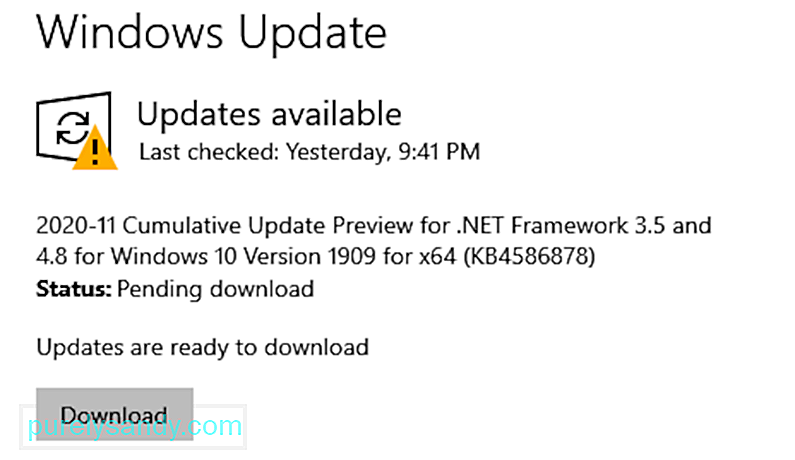 “CTF Yükleyici Çalışmayı Durdurdu” hata mesajıyla karşılaşırsanız yapmanız gereken bir sonraki şey, herhangi bir Windows güncellemesi olup olmadığını kontrol etmektir. Bilgisayarınızda yüklü olan Windows sürümünün hatalı olması muhtemeldir, bu da ctfmon.exe işlemiyle çakışmaktadır.
“CTF Yükleyici Çalışmayı Durdurdu” hata mesajıyla karşılaşırsanız yapmanız gereken bir sonraki şey, herhangi bir Windows güncellemesi olup olmadığını kontrol etmektir. Bilgisayarınızda yüklü olan Windows sürümünün hatalı olması muhtemeldir, bu da ctfmon.exe işlemiyle çakışmaktadır.
Bu sorunu çözmek için, Microsoft'un zaten yüklü olabileceğinden, Windows Update olup olmadığını kontrol edin sorunun farkında ve bunu düzeltmek için bir yama yayınlamış olabilir.
Bekleyen herhangi bir Windows güncellemesini yüklemek için aşağıdakileri yapın:
İlk çözüm işe yaramadıysa, bunun yerine Görev Zamanlayıcı'yı kullanın. Bu, ctfmon.exe işleminin arka planda çalışmasını engeller.
Bunun nasıl yapılacağına ilişkin ayrıntılı bir kılavuz için şu adımları izleyin:
Cihazınızda dokunmatik ekran özelliği varsa veya artık kullanmıyorsanız, kalıcı olarak devre dışı bırakın. Devre dışı bırakmak, CTF Yükleyici işlemiyle ilgili sorunları önleyecektir.
Dokunmatik Klavye İşlevini devre dışı bırakmak için aşağıdakileri yapın:
Windows'un hata mesajlarıyla karşılaşmasının yaygın bir nedeni virüs veya kötü amaçlı yazılım saldırısıdır. Bu nedenle, Görev Yöneticisi'nde herhangi bir şüpheli işlem görüyorsanız, cihazınıza virüs bulaşmış olabilir.
Cihazınızı herhangi bir şüpheli dosya veya işlem için taramak için iki seçeneğiniz vardır. Windows Defender veya üçüncü taraf bir virüsten koruma çözümü kullanabilirsiniz. 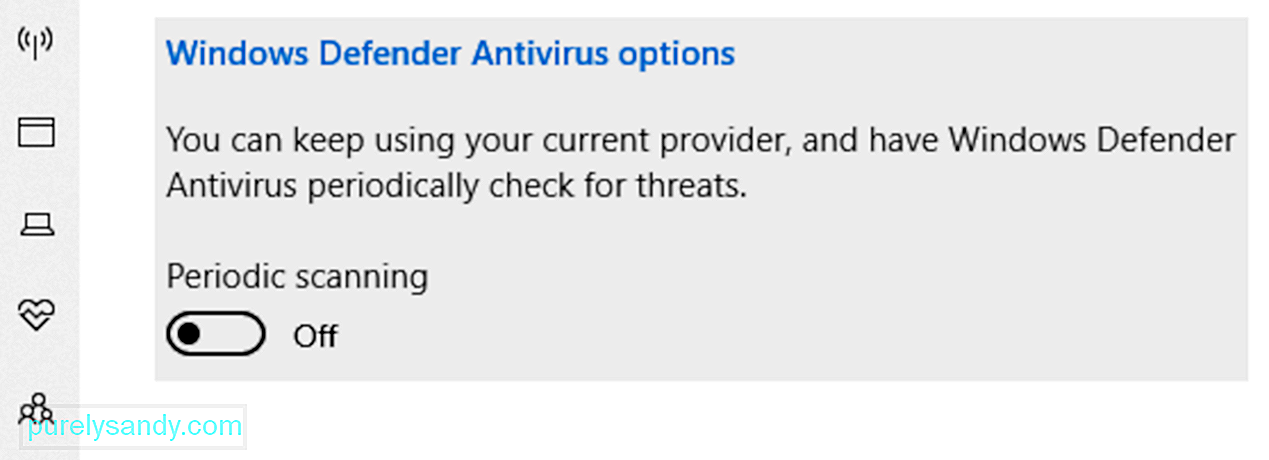
Windows Defender, Windows cihazlarında yerleşik olarak bulunan bir virüsten koruma yazılımı programıdır. İlk piyasaya sürüldüğünde, sorunlu olduğu bildirildi. Sonuç olarak, çok sayıda eleştiri aldı. Ama birkaç yıl sonra düzeldi. Bu yüzden birçok kişi tarafından sevilir ve kullanılır. Şimdi, en iyi ücretsiz antivirüslerden biri olarak adlandırılıyor.
Windows Defender'ı nasıl kullanacağınız aşağıda açıklanmıştır:
Şimdi, yukarıdaki adımların sizin için fazla karmaşık olduğunu düşünüyorsanız, üçüncü taraf bir virüsten koruma yazılımı programı kullanmak olan diğer tarama seçeneğini tercih etmenizi öneririz. Bunun için tek yapmanız gereken, seçtiğiniz güvenilir bir antivirüs yazılımı indirip kurmak, onu başlatmak ve cihazınızı tarama işini yapmasına izin vermek. İşte bu kadar!
Çözüm #6: Ctfmon.exe Dosyasını SilHata mesajından etkilenen bazı kullanıcılar için, ctfmon.exe dosyasını silmek hatayı başarıyla çözdü. Yani, denemekte de fayda var. Ancak bunu yalnızca hata mesajını sık aralıklarla görüyorsanız yapmalısınız.
Bunu yapmak için aşağıdaki kılavuza bakın:
Ctfmon.exe işleminin reimgs'i nasıl tükettiğini yönetmek istiyorsanız, bu çözüm tam size göre. ctfmon.exe işlemini nasıl yöneteceğiniz aşağıda açıklanmıştır:
Sürekli olarak hata mesajını görüyorsanız veya ctfmon nedeniyle cihazınızın performansında ciddi bir düşüş fark ettiyseniz .exe dosyasını açın, ardından Windows yapınızı geri almayı düşünün. Uzmanlara göre, bazı Windows güncellemelerinin CTF Yükleyici ile ilişkili hata mesajını tetiklediği biliniyor.
Önceki Windows yapınıza geri dönmek için aşağıdakileri yapın:
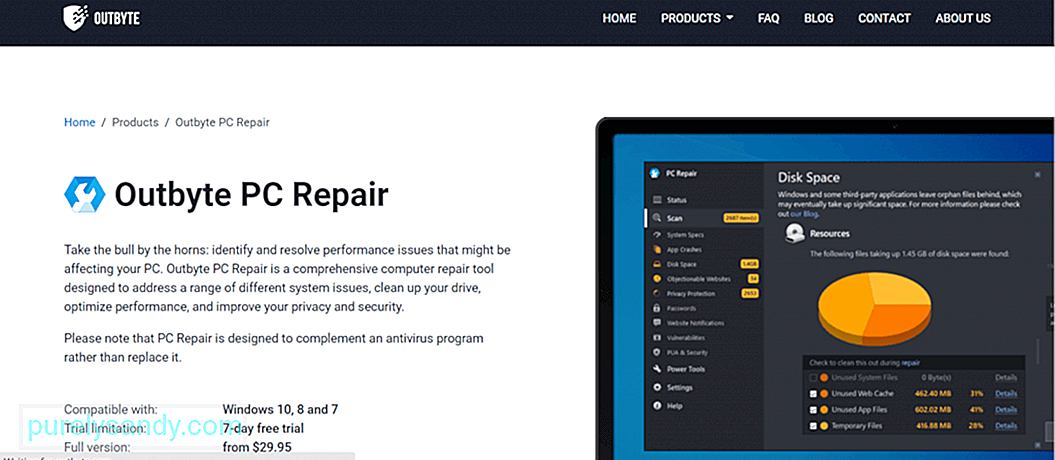 Windows cihazınızda yalnızca CTF Yükleyici Çalışmayı Durdurdu hatasını değil, aynı zamanda diğer yaygın Windows sorunlarını ve hatalarını da çözmek için önerilen bir çözüm: Bir Bilgisayar Onarım taraması çalıştırın.
Windows cihazınızda yalnızca CTF Yükleyici Çalışmayı Durdurdu hatasını değil, aynı zamanda diğer yaygın Windows sorunlarını ve hatalarını da çözmek için önerilen bir çözüm: Bir Bilgisayar Onarım taraması çalıştırın.
Bunun için, en yaygın Windows sorunlarını tarayabilen, algılayabilen ve düzeltebilen gelişmiş ve güvenilir bir Bilgisayar Onarım aracı indirip yüklemeniz gerekir. Yine de, bu aracın antivirüs programınızın yerini alması değil, onu tamamlaması amaçlandığını belirtmekte fayda var.
Peki, bu araç nasıl çalışıyor? İlk olarak, önemli miktarda disk alanı kaplayabilecek istenmeyen veya gereksiz dosyalar için bilgisayarınızı tarar. Ayrıca geçersiz yönlendirmeler, sistem hataları ve paylaşılan DLL dosyaları gibi sorunları da algılar. Bundan sonra, sistem verimliliğini eski haline getirmek için gerekli onarımları otomatik olarak gerçekleştirir.
Bazı bilgisayar onarım araçları, izleme çerezlerini tek seferde silerek ek koruma bile sağlar. Potansiyel olarak tehlikeli siteleri ziyaret ettiğinizde size uyarı gönderirler ve olası herhangi bir kötü amaçlı yazılım indirmesi konusunda sizi bilgilendirirler.
Bu nedenle, ilerlemeye devam edin ve bir bilgisayar onarım aracıyla cihazınızı hatasız tutun.
SarmalamaCTF Yükleyici tamamen zararsız olsa bile, sorunlara neden olduğu ve Windows sistemlerini arada bir yavaşlatabileceği bilinmektedir. Dolayısıyla, ctfmon.exe dosyası ile ilgili hatalarla karşılaşırsanız, bu makaleye rastladığınıza sevinirsiniz.
CTF Yükleyici Windows 10'da Çalışmayı Durdurdu" sorunuyla karşılaşırsanız , ardından sahip olduğunuz ctfmon.exe dosyasının yasal olup olmadığını kontrol edin. Öyleyse, devre dışı bırakmayı, bilgisayarınızı güncellemeyi, dosyayı silmeyi veya Windows'u önceki bir yapıya döndürmeyi deneyin. Şimdi, sorun çözmeniz için çok karmaşık görünüyorsa, yetkili Windows teknisyenlerinden yardım isteyin.
"CTF Yükleyici Windows 10'da Çalışmayı Durdurdu" hatasını etkili bir şekilde çözebilecek diğer çözümleri bize bildirin. Bunları aşağıya yazın.
Youtube videosu: CTF Yükleyici Windows 10'da Çalışmayı Durdurdu
08, 2025

